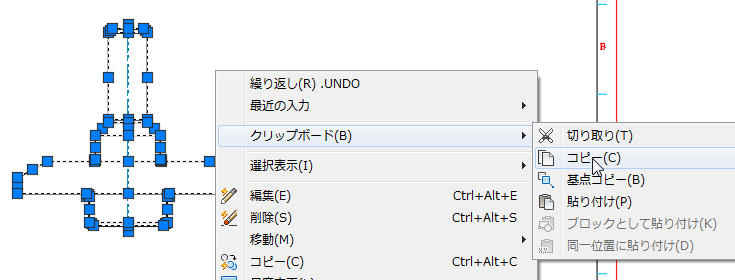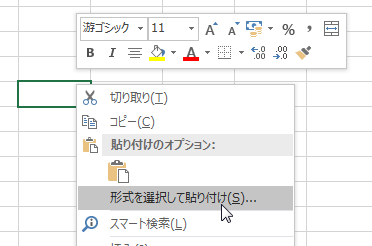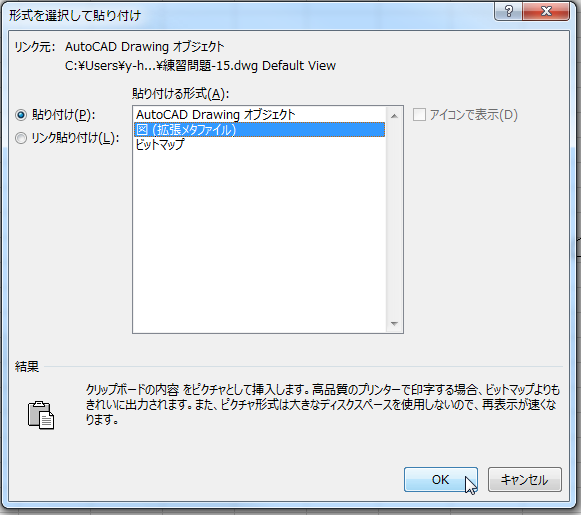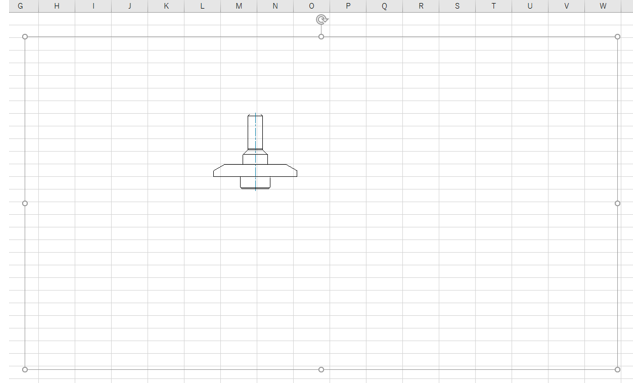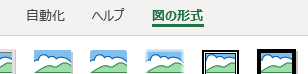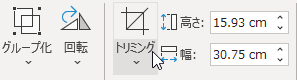ACMの図面を、線が粗くならないようにExcel等に貼り付けたい
AutoCAD Mechanicalの図面を線が粗くならないようにExcel等に貼り付けたいときの操作方法をご紹介します。
- 貼り付けたい図面を選択>右クリック>「クリップボード」>「コピー」を選択します。
- エクセルを開き、先程コピーした図形を貼り付けます。
空いた所を右クリックし、「形式を選択して貼り付け」を選択します。 - 「形式を選択して貼り付け」画面が出てくるので、「図(拡張メタファイル)」を選択し、OKをクリックします。
※拡張メタファイルで貼り付けを行うと、図を拡大縮小しても線がつぶれません。 - 余白が大きい場合はExcelの「図の形式」>「トリミング」で調整してください。
操作方法紹介動画
操作手順
こんなお悩みはありませんか?
- 独学で使用しているので、効率が悪い使い方をしているかもしれない
- 最適な使い方ができているかわからない
- 導入当時に設定したテンプレートが使いづらい
- もっと便利な機能を知りたい
Vaultの導入、環境構築の相談も承っております。
また、お電話【0544-29-7654】での対応も行っております。
お気軽にご連絡下さい。
Windows 11に切り替えの際はAutoCADのバージョンにご注意ください!
AutoCAD 2022以前のバージョンはWindows 11に対応していません!
InventorやAutoCAD 2022以前のバージョンをお使いの方はご注意ください
サイバーエースでは、AutoCADやパソコンの引っ越しもお手伝いします
詳しくは下記画像をクリック
AutoCAD Plusの購入はこちら
記事内容へのお問い合わせはこちら
サイバーエースへのメールでのお問い合せは、こちらのフォームをご利用下さい。(サイバーエースはAutodeskの認定販売店です)
また、お電話【0544-29-7654】での対応も行っております。
許可をいただければ遠隔操作での対応も可能です。
お気軽にご連絡下さい。
サイバーエースへのご提案、営業目的でのお問い合せは、こちらのフォームをご利用下さい。
お客様にご記入いただきました個人情報につきましては、当社で責任をもって管理し、お客様へのご回答にのみ使用させていただきます。第三者への開示や他の目的での使用はいたしません。